Cara menghapus spanduk proyeksi nirkabel dari desktop di windows 10
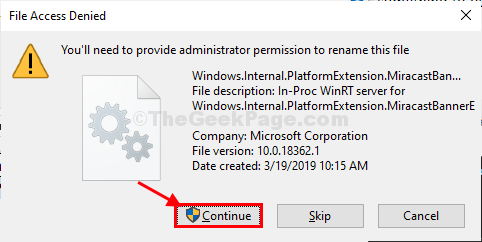
- 622
- 139
- Dominick Barton
Apakah spanduk proyeksi nirkabel mengganggu Anda saat Anda mencoba menggunakan browser di komputer Windows 10 Anda? Jangan khawatir. Anda dapat menonaktifkan spanduk proyeksi nirkabel dari bermunculan setiap kali hanya dengan mengikuti langkah -langkah mudah ini-
Perbaiki- ganti nama miracast dll-
Mengganti nama Miracast file dll di Sistem32 Folder akan menyelesaikan masalah Anda. Tapi, Anda perlu mengambil kepemilikan file terlebih dahulu.
1. Tekan Kunci Windows+R untuk membuka a Berlari jendela.
2. Untuk membuka folder sistem, tulis lokasi ini dan klik "OKE“.
C: \ Windows \ System32
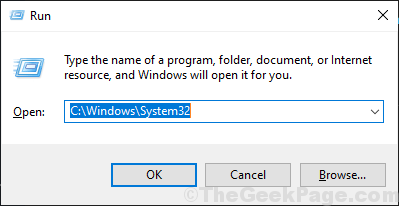
3. Di dalam Sistem32 map copy-paste Nama file DLL ini di kotak pencarian dan di Mencari Hasil 'Windows.Intern.PlatformExtension.MiracastbanNerExperience.dlL 'akan muncul.
Windows.Intern.PlatformExtension.MiracastbanNerExperience.dll
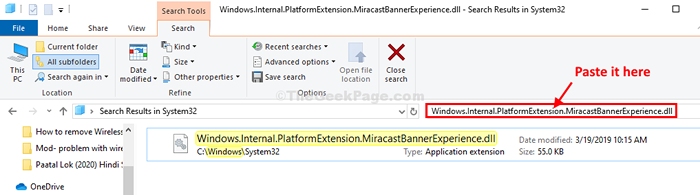
4. Sekarang, klik kanan pada "Windows.Intern.PlatformExtension.MiracastbanNerExperience.dll"Dan kemudian klik"Properti“.
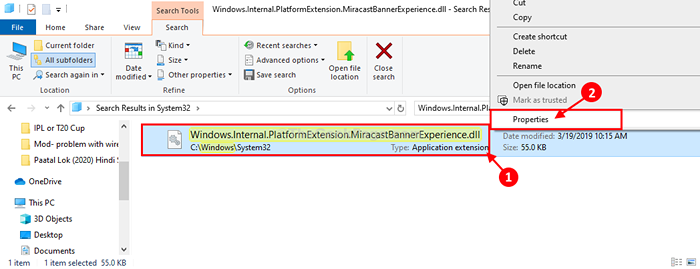
5. Dalam Properti jendela, pergi ke “KeamananTab.
6. Kemudian, klik "Canggih“.
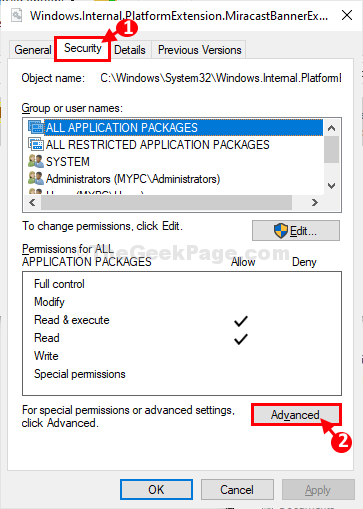
7. Di samping itu, 'Pemilik:' klik "Mengubah“.
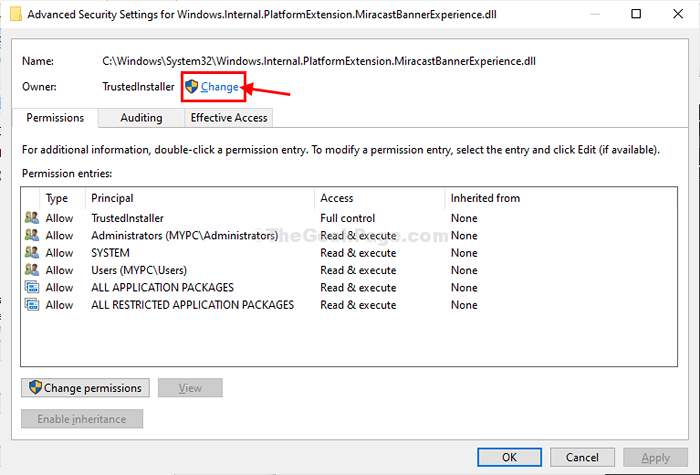
8. Setelah itu, klik "Canggih… “.
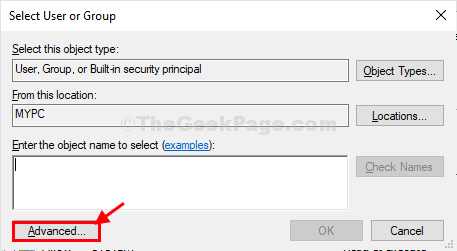
9. Di dalam Pilih Pengguna atau Grup jendela, klik "Menemukan Sekarang“.
10. Sekarang, klik "Administrator“Dari daftar grup.
11. Klik "OKE“.
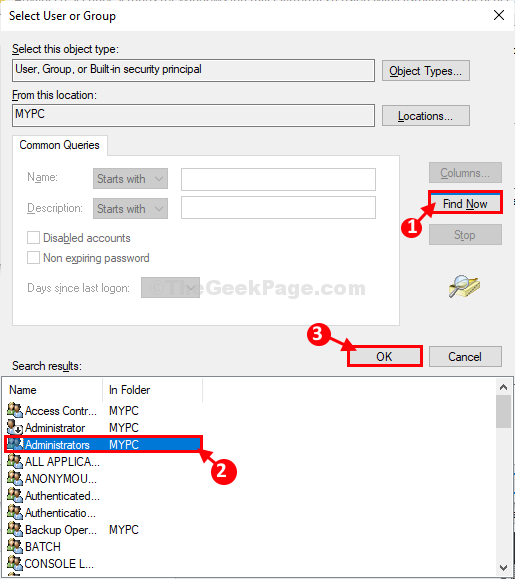
12. Maka Anda akan melihat “Administrator“.
13. Klik "OKE”Untuk menyimpan perubahan.
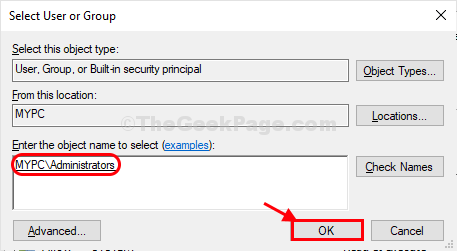
14. Akhirnya, klik "Menerapkan"Dan kemudian klik"OKE“.
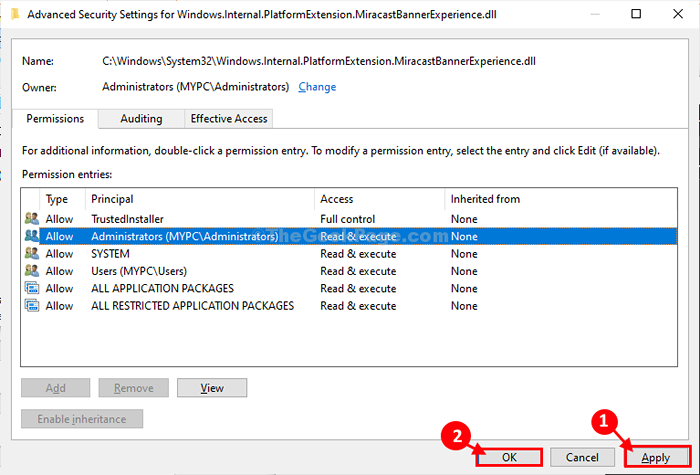
15. Sekarang, kembali ke Hasil Pencarian halaman, klik kanan Pada file DLL dan kemudian klik “Ganti nama“.
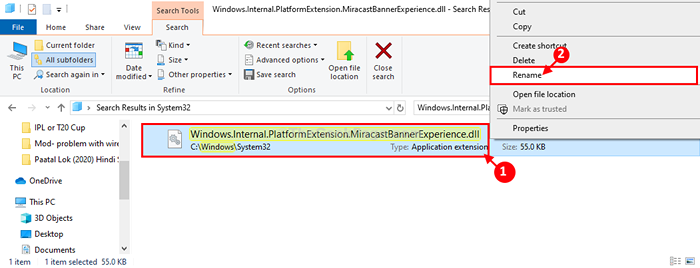
16. Menambahkan ".tuaEkstensi di akhir nama file DLL.
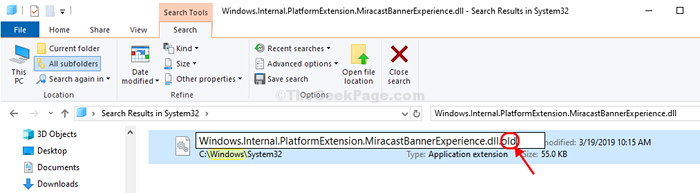
17. Klik "Melanjutkan”Untuk melengkapi proses pengubah nama.
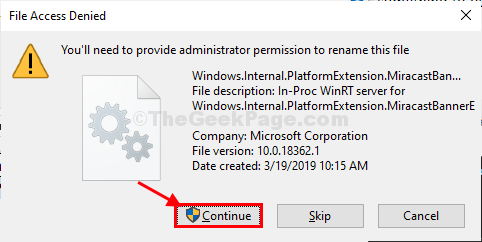
Menutup File Explorer jendela.
Mengulang kembali komputer Anda. Setelah me -reboot komputer Anda, Anda tidak akan menghadapi masalah spanduk di komputer Anda.
Masalah Anda akan terpecahkan.
- « Cara menghapus memori cache ram secara otomatis di Windows 10 /11
- Fix- Windows Hello tidak bisa mengaktifkan masalah kamera di Windows 10 /11 »

